আপনি যদি একজন ওয়ার্ডপ্রেস সাইটের মালিক হন, তাহলে আপনি জানেন যে আপনাকে দর্শকদের বাউন্স রেট সম্পর্কে সতর্ক থাকতে হবে। আপনি হয়তো এমন একটি উপায় খুঁজছেন যাতে আপনি আপনার সাইটে আপনার ব্যবহারকারীদের মনোযোগ ধরে রাখতে পারেন। ঠিক আছে, রিয়েল-টাইম বিজ্ঞপ্তি একটি সমাধান হতে পারে; যেহেতু তারা প্ল্যাটফর্মে কী ঘটছে তা রিয়েল-টাইমে কী ঘটছে সে সম্পর্কে ব্যবহারকারীকে জানায়।

কিন্তু দৃঢ়ভাবে, কিভাবে তারা নিজেদের ? উপস্থাপন করে
একটি রিয়েল-টাইম বিজ্ঞপ্তি কি এবং এটি ? এর জন্য কি
এগুলি আসলে ছোট বার্তা যা ব্যবহারকারী ব্রাউজ করার সময় সাইটে প্রদর্শিত হয়। এই ছোট বার্তাগুলি তাকে সাইটে যা ঘটছে তা বাস্তব সময়ে অবহিত করবে।
উদাহরণস্বরূপ, যদি অন্য ব্যবহারকারী একটি ক্রয় করে, একটি ইভেন্টের জন্য সাইন আপ করে, বা এমনকি একটি মন্তব্যও করে তাহলে আপনার দর্শকদের জানানো হবে৷ এখানে বিন্দু হল ব্যবহারকারীদের পদক্ষেপ নেওয়ার জন্য।
আশ্চর্যজনক ওয়েবসাইট তৈরি করুন
সেরা বিনামূল্যে পৃষ্ঠা নির্মাতা Elementor সঙ্গে
এখুনি শুরু করুনপ্রকৃতপক্ষে, এটি ঘটে যে আমাদের নতুন ওয়েবসাইটের দর্শকরা যখন প্রথমবার আপনার সাইটে যায় তখন তারা কিছু পদক্ষেপ নিতে দ্বিধা করতে পারে। তার মানে আপনি অনেক সম্ভাব্য লিড এবং গ্রাহক হারাতে পারেন।
তাই আপনি দেখতে পাবেন যে এই প্রক্রিয়ার মাধ্যমে, আপনি আপনার সাইটে ব্যবহারকারীদের বজায় রাখতে এবং আপনার রূপান্তর হার বাড়াতে সক্ষম হবেন।
কিন্তু আপনি কিভাবে এই ধরনের কার্যকারিতা যোগ করবেন ?
এই স্তরে সবচেয়ে কার্যকর সমাধান হল একটি ওয়ার্ডপ্রেস প্লাগইন ব্যবহার করা, বিশেষ করে একটি সামাজিক প্রমাণ বিজ্ঞপ্তি প্লাগইন ।
এই কাজের জন্য নিখুঁত শুধুমাত্র একটি আছে, যাকে বলা হয় TrustPulse । এই প্লাগইনটি বিজ্ঞপ্তি আকারে আপনার সাইটের কার্যকলাপ সম্পর্কে রিয়েল-টাইম তথ্য প্রদান করতে পারে। এগুলি আপনার ওয়েবসাইটে একটি সৃজনশীল পপআপে স্বাগত বিজ্ঞপ্তি, নতুন ব্যবহারকারী সাইন-আপ এবং অন্যান্য কাস্টম বার্তা হতে পারে৷
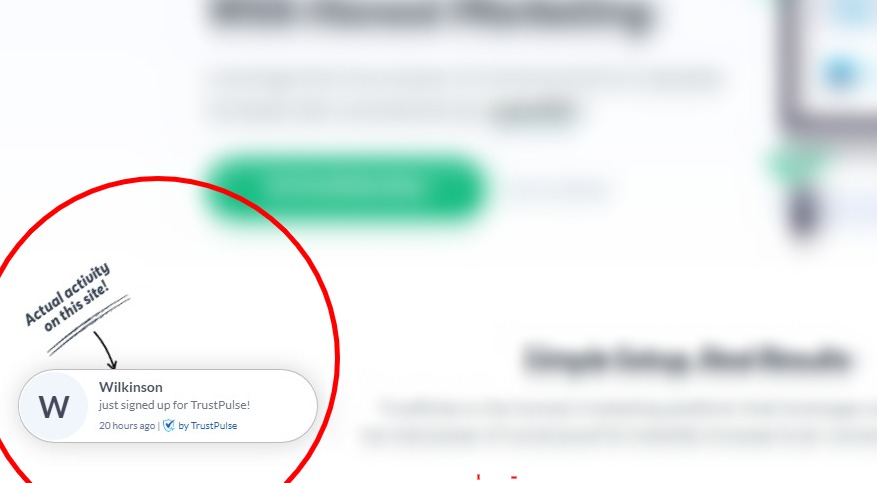
আমরা এখন দেখব কিভাবে ট্রাস্টপলসকে ধন্যবাদ এই কার্যকারিতাটি দৃঢ়ভাবে যুক্ত করা যায়।
TrustPulse এর সাথে রিয়েল-টাইম বিজ্ঞপ্তিগুলির একীকরণ
আমরা এটি বিভিন্ন পর্যায়ে সংগঠিত করব। এখানে শেষ লক্ষ্য হল একটি প্রচারাভিযান তৈরি করা যা আমাদের রিয়েল-টাইম বিজ্ঞপ্তিগুলি প্রদর্শন করতে দেয়৷ এটি TrustPulse প্রয়োগ করার প্রক্রিয়া।
প্রথমে, অবশ্যই, আপনাকে TrustPulse পেতে হবে।
1. সাইন আপ করুন এবং TrustPulse এ আপনার ওয়েবসাইট যোগ করুন
TrustPulse ব্যবহার করতে, আপনাকে প্রথমে এটির উত্সর্গীকৃত পৃষ্ঠায় একটি অ্যাকাউন্ট তৈরি করতে হবে। এটি করার জন্য, Get TrustPulse Now বোতামে ক্লিক করুন।
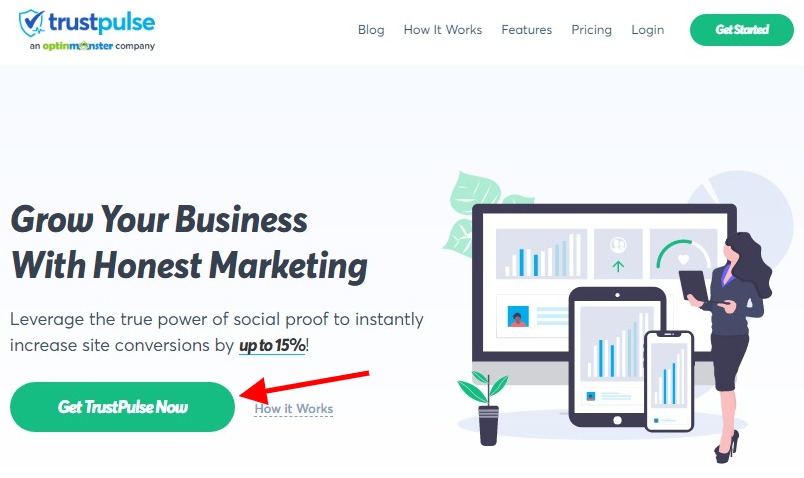
নিম্নলিখিত পৃষ্ঠায়, আপনি মূল্য পরিকল্পনা চয়ন করবেন যা আপনার জন্য সবচেয়ে উপযুক্ত। ভাল হলে শুরু করুন ক্লিক করুন ।

এখন নিবন্ধন করতে অনুরোধ করা তথ্য (নাম, ঠিকানা) লিখুন। সেখান থেকে, উপরের বার থেকে শুধু ড্যাশবোর্ডে যান। তথ্যটি পূরণ করুন এবং কাজ শেষ হলে সেভ সাইট এ ক্লিক করুন।
দ্রষ্টব্য : আপনার কাছে TrustPulse14-দিনের বিনামূল্যের ট্রায়ালের সুবিধা নেওয়ার সম্ভাবনা রয়েছে৷
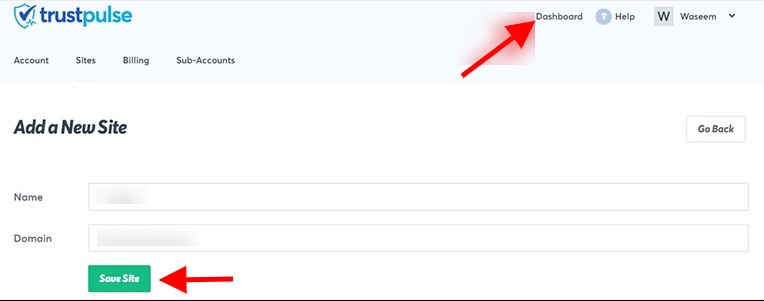
2. একটি নতুন প্রচারাভিযান তৈরি করুন৷
আপনি এখন ট্রাস্ট পালস-এ একটি নতুন প্রচারাভিযান তৈরি করবেন। শুরু করতে, ড্যাশবোর্ডে প্রচারাভিযান তৈরি করুন-এ ক্লিক করুন।
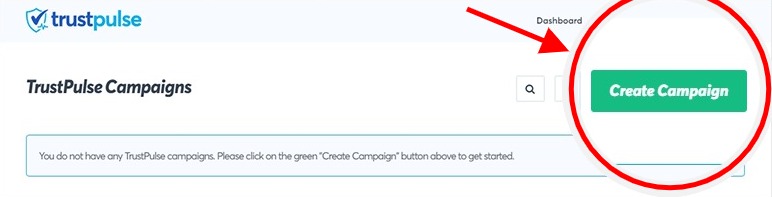
তারপর, আপনাকে নতুন প্রচারের কনফিগারেশনের জন্য তথ্য পূরণ করতে হবে। বিশেষত, পরবর্তীটির নাম এবং যে সাইটে বিজ্ঞপ্তিগুলি প্রদর্শিত হবে তা যথেষ্ট। প্রচারের ধরন নির্বাচন করুন এবং আমরা এগিয়ে যেতে পারি।
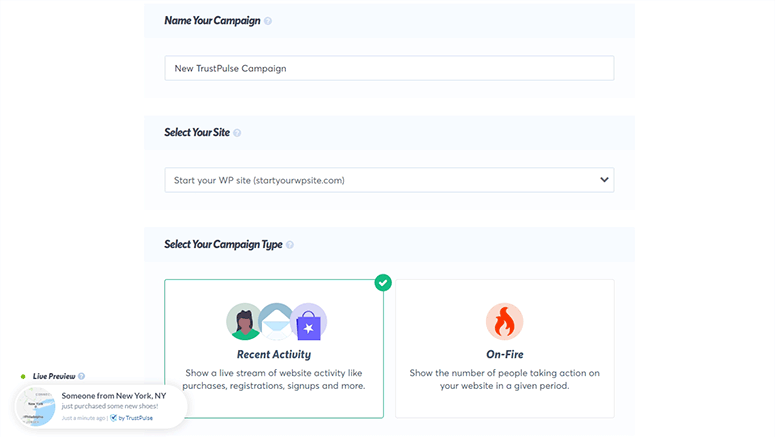
দ্রষ্টব্য : মনে রাখবেন যে সাম্প্রতিক কার্যকলাপ এবং অন-ফায়ার হল দুটি ধরণের প্রচারাভিযান যা TrustPulse অফার করে। সুতরাং, প্রথমটি রিয়েল-টাইমে নতুন ব্যবহারকারী সাইন-আপ এবং সদস্য নিবন্ধন প্রদর্শনের অনুমতি দেয়; দ্বিতীয়টি গত কয়েক দিনে আপনার ওয়েবসাইটে সাইন আপ করা লোকের মোট সংখ্যা প্রদর্শন করে।
এই নিবন্ধের বাকি অংশের জন্য, আমরা সাম্প্রতিক কার্যকলাপ প্রচারাভিযান ব্যবহার করব।
3. বিজ্ঞপ্তি পপআপ কনফিগার করা
আপনি কনফিগার করতে পারেন যে পপআপ বিজ্ঞপ্তি বিভিন্ন ধরনের আছে. আমরা উদাহরণ স্বরূপ স্বাগত বিজ্ঞপ্তি পপআপ খুঁজে পাই যা TrustPulse দ্বারা ডিফল্টরূপে প্রদান করা হয়। আপনি আপনার সুবিধা অনুযায়ী এটি চালু বা বন্ধ করতে পারেন। এটি ব্যক্তিগতকৃত করাও সম্ভব (আইকন পরিবর্তন করুন, স্টাইল …) এবং ফলাফলের পূর্বরূপ দেখতে।
এটি লক্ষ করা উচিত যে সক্রিয় করা হলে, পরবর্তী বিজ্ঞপ্তিটি প্রদর্শিত না হওয়া পর্যন্ত স্বাগতম বিজ্ঞপ্তি পপআপ প্রদর্শিত হবে।
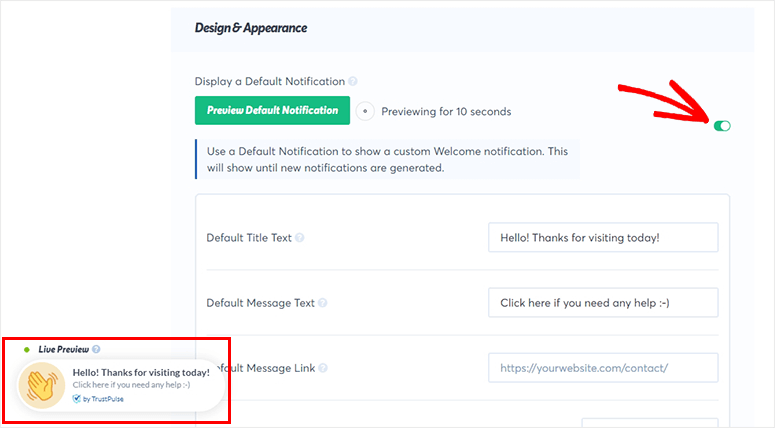
অন্যান্য ধরনের পপআপের জন্য, যেমন সাইন আপ বিজ্ঞপ্তি , তাদের সম্পর্কিত সেটিংস দেখতে নীচে যান (ভাষা, বিজ্ঞপ্তি পাঠ্য, পপআপ অবস্থান, ইত্যাদি)৷
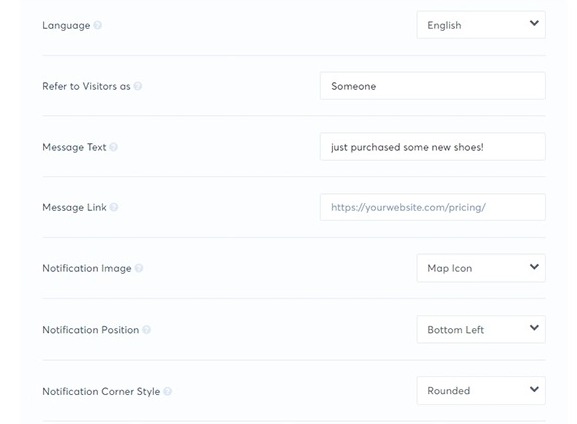
পৃষ্ঠার আরও নীচে গিয়ে, আপনি আপনার বিজ্ঞপ্তি পপআপকে আরও কাস্টমাইজ করার জন্য উন্নত সেটিংস পাবেন: পাঠ্যের রঙ, ফন্ট, আকার, পটভূমির রঙ, বর্ডার সাইজ, ড্রপ শ্যাডো ইত্যাদি।
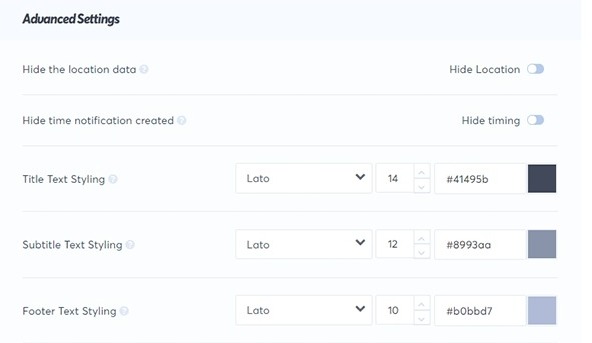
অবশেষে, তৈরি কনফিগারেশন চেক করুন. যতক্ষণ এটি ভাল, আপনি পরবর্তী ধাপ বোতামে ক্লিক করে এগিয়ে যেতে পারেন।
ক্যাপচার কার্যকলাপ পরামিতি স্থাপন
এই স্তরে, লক্ষ্য হল ট্রিগারকে সংজ্ঞায়িত করা এবং সেই কর্ম যা বিজ্ঞপ্তি পপআপ সক্রিয় করতে সক্ষম করবে। এটি একটি দরকারী ফাংশন, উদাহরণস্বরূপ যখন আপনার ওয়েবসাইট থেকে একটি অ্যাকশন সঞ্চালিত হয়, কিন্তু আপনি ’ আপনার সাইটের ’ গ্রাহকদের কাছে এটি প্রদর্শন করতে চান৷ এটি এমন হবে যখন কেউ আপনাকে Google My Business বা Yelp-এর মতো সাইটে একটি পর্যালোচনা দেয়।
TrustPulse আপনাকে AutoMagic এবং Zapier থেকে বেছে নেওয়ার জন্য 2টি সমাধান প্রদান করে।
অটোম্যাজিক বিজ্ঞপ্তি পপআপ ট্রিগার করতে আপনার ব্যবহারকারীদের কর্মের উপর নির্ভর করে। বিভিন্ন পদক্ষেপ গ্রহণ করা যেতে পারে, উদাহরণস্বরূপ, নতুন ব্যবহারকারী সাইনআপ । এটি সবচেয়ে প্রস্তাবিত সমাধান।
যাইহোক, Zapier এর কাজ হল আপনার TrustPulse ক্যাম্পেইনকে হাজার হাজার তৃতীয় পক্ষের অ্যাপ্লিকেশনের সাথে সংযুক্ত করা।
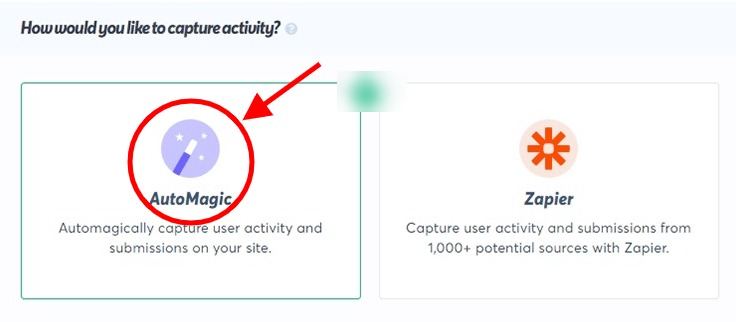
আপনি উপরের ছবিতে দেখতে পাচ্ছেন, আমরা আমাদের ক্ষেত্রে অটোম্যাজিক ব্যবহার করব। কার্যকলাপ নির্বাচন করতে ড্রপ-ডাউন মেনুতে ক্লিক করুন। উদাহরণস্বরূপ, আপনি সঠিক URLs বিকল্প থেকে কার্যকলাপ চয়ন করতে পারেন।
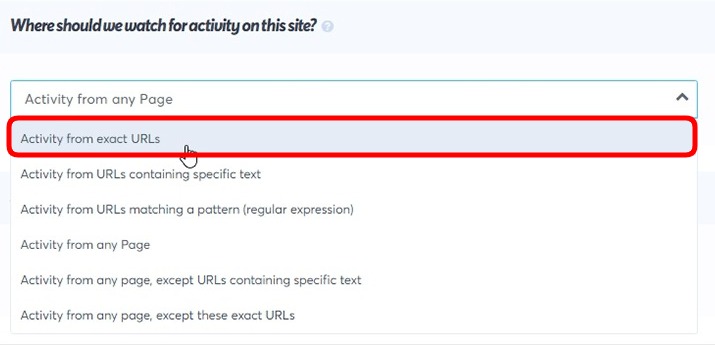
এখন আপনাকে একটি পৃষ্ঠা URL যোগ করতে হবে যাতে TrustPulse সেই নির্দিষ্ট পৃষ্ঠায় ব্যবহারকারীর কার্যকলাপ ক্যাপচার করতে পারে এবং নতুন দর্শকদের কাছে একটি বিজ্ঞপ্তি প্রদর্শন করতে পারে।
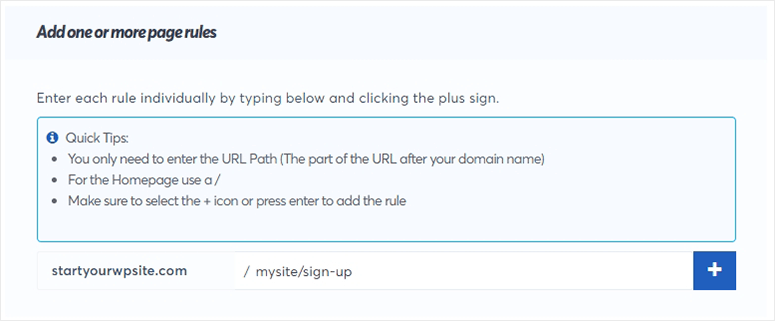
এটি আপনাকে কার্যকলাপের ধরন নির্বাচন করার অনুমতি দেবে। এর মানে হল যে ট্রিগারটি ডিফল্ট ফর্ম কার্যকলাপে বা ব্যবহারকারীর ক্লিকে কাজ করতে পারে। অ্যাডভান্সড সেটিংস থেকে, আপনি সফলভাবে জমা দেওয়ার পরে ব্যবহারকারীদের একটি নির্দিষ্ট পৃষ্ঠায় পুনঃনির্দেশ করতে পারেন।
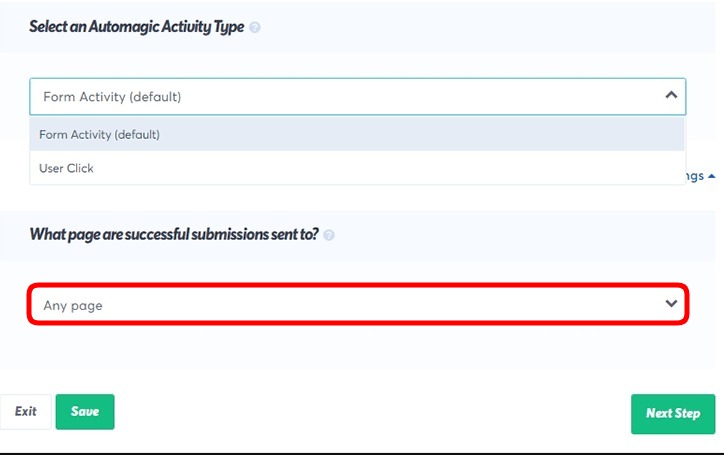
এত কিছুর পরে আপনি নেক্সট স্টেপে ক্লিক করে আপনার সেটিংস সংরক্ষণ করতে পারেন।
5. আপনার বিজ্ঞপ্তিগুলি প্রদর্শনের নিয়ম পরিবর্তন করা
এখানে, আপনি রিয়েল-টাইম বিজ্ঞপ্তিগুলি কোথায় উপস্থিত হতে চান তা নির্ধারণ করা আপনার পক্ষে সম্ভব। একাধিক বিকল্প দেখতে শুধু ড্রপ-ডাউন মেনুতে ক্লিক করুন: যেকোনো পৃষ্ঠায় প্রদর্শন, সঠিক URL-এ প্রদর্শন ইত্যাদি।
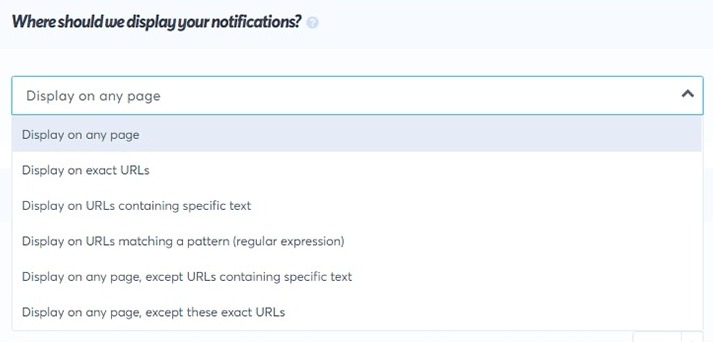
আপনি আরও উন্নত সেটিংস যেমন বিজ্ঞপ্তি বিলম্ব এবং সময়কাল এবং আরও অনেক কিছু সেট করতে পারেন৷
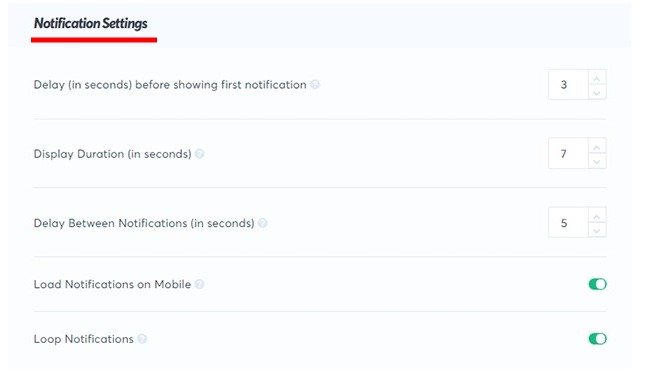
এখন, শেষ ধাপে যেতে Next Step বাটনে ক্লিক করুন।
6. রিয়েল-টাইম বিজ্ঞপ্তিগুলি প্রদর্শন করতে ওয়ার্ডপ্রেসের সাথে TrustPulse সংযোগ করা
এখন ট্রাস্টপলস সাইটে সেটিংস সম্পূর্ণ হয়েছে, এটি আপনার ওয়ার্ডপ্রেস সাইটে লিঙ্ক করার সময়। এবং এটি করার জন্য, আপনাকে প্রথমে TrustPulse প্লাগইনটি পেতে হবে যা আপনি ইনস্টল এবং সক্রিয় করবেন।
তারপর ড্যাশবোর্ড থেকে TrustPulse মেনুতে যান এবং উপরে আমরা যে অ্যাকাউন্টটি তৈরি করেছি তার সাথে লিঙ্ক করতে আপনার বিদ্যমান অ্যাকাউন্ট তৈরি করুন বোতামে ক্লিক করুন।
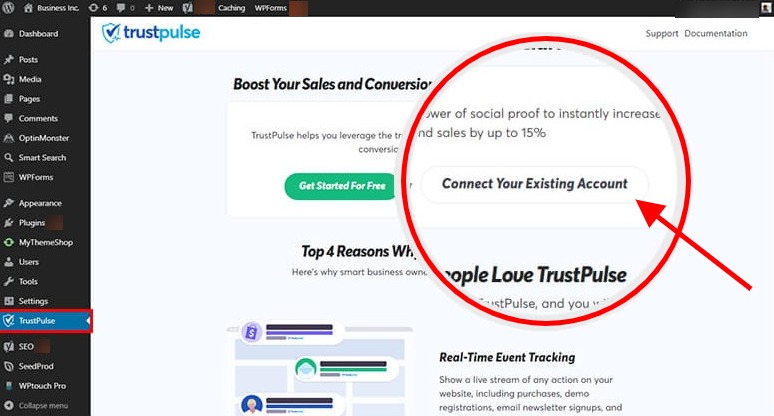
এখন আপনার TrustPulse অ্যাকাউন্টে ফিরে যান এবং Check Now বোতামে ক্লিক করুন।
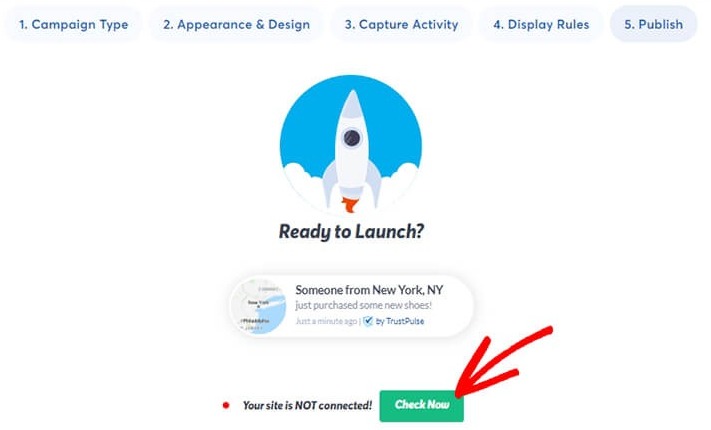
এটি পৃষ্ঠাটি রিফ্রেশ করবে এবং প্রচারাভিযান সক্রিয় রয়েছে তা নির্দেশ করে একটি বার্তা প্রদর্শন করবে।
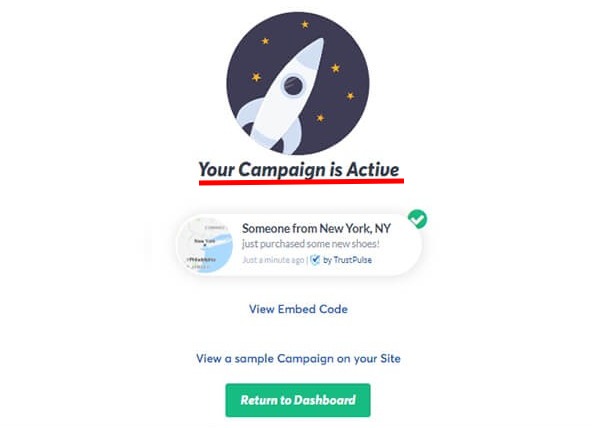
এবং সেখানে আপনি যান! আপনার TrustPulse প্রচারাভিযান এখন আপনার ওয়ার্ডপ্রেস সাইটে কাজ করছে।
আমরা সত্যিই আশা করি আপনি এই নিবন্ধটি আপনার ওয়েবসাইটে রিয়েল-টাইম বিজ্ঞপ্তিগুলিকে একীভূত করতে সহায়ক বলে মনে করেছেন৷ আপনার প্রিয় সামাজিক নেটওয়ার্কে এটি শেয়ার করুন যাতে অন্যরাও এটি উপভোগ করতে পারে।
আমাদের প্রকাশনা সম্পর্কে দ্রুত অবহিত হতে আপনি Facebook এবং Twitter- এ আমাদের অনুসরণ করতে পারেন।




